Extensão de exemplo para tipos de sistema operacional adicional de provisionamento
Contents
Introduction
O Cisco Intelligent Automation for Cloud (IAC) suporta a adição de um mecanismo para usar sistemas operacionais externos (OSs) usando pontos de extensão do Cisco Process Orchestrator. Ele é configurado por meio de modificações na tabela de padrões no Cisco Cloud Portal para permitir o acesso a esses pontos de extensão. Observe que nenhuma alteração nos fluxos de trabalho do Process Orchestrator é necessária para essas modificações.
Antes de Começar
Requirements
Antes de iniciar o procedimento de configuração, certifique-se de que:
-
Credenciais de login válidas para o Cisco Process Orchestrator com permissões adequadas para editar processos. Isso inclui o conhecimento e a compreensão para operar o Process Orchestrator.
-
Credenciais de login válidas para o Cisco Cloud Portal com permissões adequadas para editar tabelas de serviços. Isso inclui o conhecimento e a compreensão para operar o portal de nuvem.
-
TAP chamado IAC_OS_Extension_Point_Exemplos.tap baixado.
Componentes Utilizados
As informações neste documento são baseadas nas versões de hardware e software suportadas no Cisco Intelligent Automation for Cloud 3.x (qualquer versão).
Conventions
Para obter mais informações sobre convenções de documento, consulte as Convenções de dicas técnicas Cisco.
Etapas de configuração no portal de nuvem
Para adicionar aos sistemas operacionais (SOs) suportados para qualquer provisionamento de servidor no portal de nuvem, é necessário primeiro modificar as tabelas de padrões para tipos de SO e sistemas de SO para adicionar os tipos de SO e SOs necessários à lista.
NOTE: O pedido de serviço do portal de nuvem para um servidor físico não exige personalização de fluxos de trabalho do Process Orchestrator.
Modificar tabela padrão: Tipos de SO
A maioria dos SOs é de um dos seguintes: Windows, Linux ou ESXi. Se precisar adicionar outro tipo de SO, ele deve ser adicionado à tabela de padrões Tipos de SO.
Tabela de padrões: Tipos de SO

-
No portal de nuvem, vá para Service Item Manager > Manage Standards > Service Options > OS Types.
-
Se o tipo de SO correto não existir, clique em Add New e insira as informações específicas do novo sistema operacional. Clique em Salvar para manter as alterações. Por exemplo, para adicionar um Tipo de SO para Solaris, insira UNIX como um Tipo de SO e Não no campo É hipervisor.
Modificar tabela padrão: Sistemas SO
Depois de verificar se o tipo de SO existe na tabela padrão OS Types, você precisará adicionar o OS System específico à tabela OS Systems.
Tabela de padrões: Sistemas SO

-
No portal de nuvem, vá para Service Item Manager > Manage Standards > Service Options > OS Systems.
-
Clique em Adicionar novo e insira informações específicas do novo sistema operacional. Clique em Salvar para manter as alterações. Por exemplo, para adicionar um sistema operacional para Ubuntu 12.04 x64, insira Linux como o tipo de SO e Ubuntu 12.04 x64 como o sistema operacional.
Etapas de configuração no Process Orchestrator
Os seguintes pontos de extensão do Process Orchestrator estão descritos neste documento:
-
Criar máquina virtual >> Outro - Ubuntu e Windows 7
-
Personalizar máquina virtual >> Outro - UNIX
Estendendo os processos do Process Orchestrator usando pontos de extensão
O IAC apresenta processos editáveis chamados Pontos de Extensão integrados ao conteúdo, permitindo a extensão de sua funcionalidade. O TAP denominado IAC_OS_Extension_Point_Exemplos.tap contém os dois exemplos de Ponto de Extensão mencionados acima. Eles são identificados pela presença de '>>' no nome desses processos. Para usar esses Pontos de Extensão, crie processos filho que contenham fluxos de trabalho personalizados e os insira no Ponto de Extensão. Abaixo está um exemplo ilustrado de como fazer isso. A Cisco não recomenda adicionar nada além de processos filho diretamente ao fluxo de trabalho de um Ponto de Extensão.
Instale os Pontos de Extensão no Process Orchestrator da seguinte maneira:
-
No console Process Orchestrator, vá para Administration > Automation Packs > Import (mouse direito) e importe o pacote de automação para Process Orchestrator.
-
Edite o processo relevante do ponto de extensão (por exemplo, Criar servidor virtual >> Definido pelo usuário).
-
Localize o processo filho desejado selecionando Processos na Caixa de ferramentas à esquerda do console do Process Orchestrator e arraste o processo filho para o fluxo de trabalho.
-
Clique em Salvar e feche a janela de edição.
Modificar ponto de extensão: Criar máquina virtual >> Outro - Ubuntu e Windows 7
Para suportar sistemas operacionais adicionais para o serviço Pedir uma Máquina Virtual e Instalar SO, será necessário modificar este ponto de extensão. Qualquer SO compatível com VMWare pode ser usado ao utilizar esse serviço. No entanto, as personalizações do SO só são "oficialmente" suportadas para SOs padrão integrados. Para estender o suporte à personalização para tipos de SO adicionais, abra o processo Criar máquina virtual outro (Observação: Para contexto, consulte o processo pai: Criar servidor virtual). Você pode usar o fluxo de trabalho existente em Criar servidor virtual como diretriz para construir seu próprio fluxo de trabalho para suportar SOs adicionais.
Modificar ponto de extensão: Personalizar máquina virtual >> Outro - UNIX
Para suportar sistemas operacionais adicionais para o serviço Pedir uma Máquina Virtual a partir do Modelo, terá de modificar este ponto de extensão. Qualquer SO compatível com VMWare pode ser usado ao utilizar esse serviço. No entanto, as personalizações do SO só são "oficialmente" suportadas para SOs padrão integrados. Para estender o suporte de personalização para tipos de SO adicionais, abra o processo Personalizar máquina virtual Outro (Observação: Para contexto, consulte o processo pai: Personalizar servidor virtual). Você pode usar o fluxo de trabalho existente em Customize Virtual Server como diretriz para construir seu próprio fluxo de trabalho para suportar personalizações adicionais do SO.
Cada serviço do portal de nuvem emite uma solicitação para o Process Orchestrator com um conjunto de instruções e dados chamado de XML de solicitação de serviço. O XML de solicitação de serviço torna-se um parâmetro da solicitação de alteração criada sempre que o Process Orchestrator instanciar uma solicitação do portal de nuvem. Para acessar esses dados, será necessário fazer referência ao Parâmetro 4 da Solicitação de alteração.
Um alvo de serviço também é instanciado para cada solicitação do portal de nuvem. O Destino de Serviço contém uma coleção de Propriedades de Destino Estendido que são exclusivas para cada instância e são usadas em uma solicitação de serviço para armazenar diferentes tipos de dados. O gerenciador de solicitação de serviço do portal de nuvem instancia o alvo do serviço e o define como o alvo afetado da solicitação de alteração.
Quando uma solicitação de alteração é criada, um processo é acionado para atender a essa solicitação e usa o Destino do serviço como seu destino de processo, assim como todos os seus filhos (incluindo seus Pontos de extensão). Por causa disso, você pode acessar a Solicitação de alteração por meio do Destino do serviço. Você tem acesso ao destino do serviço porque ele é o destino do processo do ponto de extensão. A atividade que você precisará usar é Localizar solicitações de alteração. Na guia Search Criteria (Critérios de pesquisa), a atividade perguntará a você quanto tempo você deseja procurar por Change Requests (Solicitações de alteração) criadas, por qual estado filtrar e por quais critérios sua pesquisa. Para tarefas de pesquisa criadas no passado:, qualquer resposta sensata é aceitável. Clicar no link segundos permitirá que você altere o intervalo para minutos, horas ou dias. A escolha mais segura, porém, seria provavelmente a de a fixar por um período mais longo, em vez de um mais curto. Você deseja pesquisar tarefas que estejam em um estado de Não Concluído e, em seguida, precisará adicionar alguns critérios. Clique em Adicionar e use os seguintes critérios: [Change Request.Affected Target.Name] é igual a [Process.Target.Name]

Você pode consultar o XML da solicitação de serviço pelo Parâmetro 4 dos resultados dessa atividade.
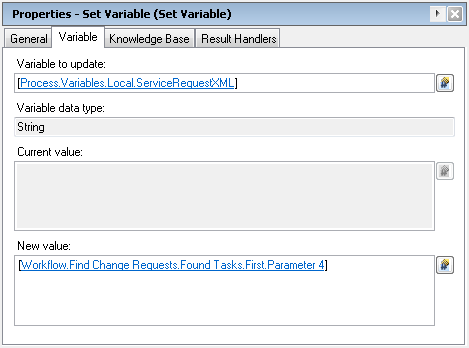
Informações Relacionadas
Histórico de revisões
| Revisão | Data de publicação | Comentários |
|---|---|---|
1.0 |
17-Feb-2013 |
Versão inicial |
Contate a Cisco
- Abrir um caso de suporte

- (É necessário um Contrato de Serviço da Cisco)
 Feedback
Feedback